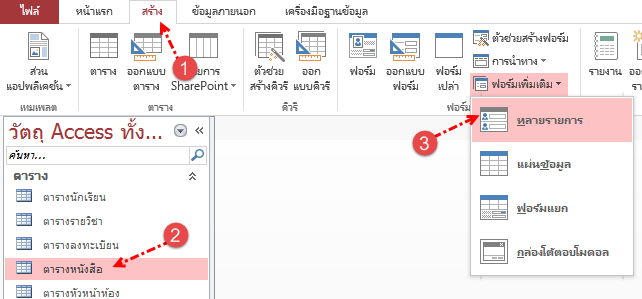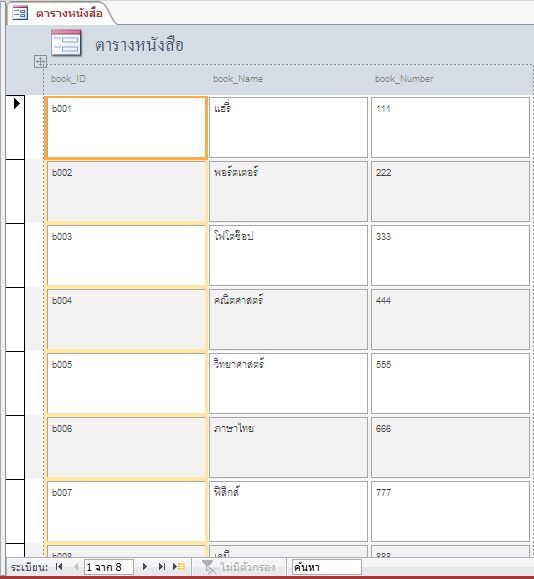การทำงานร่วมกับตารางและคิวรีนั้น ปกติเราจะทำงานในมุมมองแผ่นข้อมูล โดยจะแสดงข้อมูลทั้งหมด และบางครั้งเมื่อเราต้องการดูข้อมูลเพียงแค่เรคคอร์ดเดียว เพื่อดูหรือแก้ไขข้อมูลเฉพาะเรคคอร์ดนั้น โปรแกรม Access 2013 นั้นมีตัวช่วยให้เราทำได้ง่ายขึ้น คือการใช้งานออบเจ็กต์ ฟอร์ม นั่นเอง โดยที่เราจะสามารถจัดการกับฟอร์มตามที่เราต้องการได้ ไม่ว่าจะเป็นการออกแบบ การเลือกฟิลด์ การเลือกคิวรี และวิธีการสร้างฟอร์มด้วยวิธีการต่างๆ
ฟอร์มเป็นออบเจ็กต์อำนวยความสะดวกในการดูและแก้ไขข้อมูลที่ทำงานร่วมกับ ตารางและคิวรี ในฐานข้อมูล ซึ่งมี คอนโทรล
แยกได้ 2 รูปแบบคือ
1. Bound Control เป็นคอนโทรลที่ผูกติดกับฟิลด์ใน ตารางหรือคิวรี ที่ใช้เป็นแหล่งข้อมูลของฟอร์ม เพื่อให้แสดงข้อมูลจากตารางหรือคิวรี หรือป้อนข้อมูลลงตาราง โดยระบุชื่อฟิลด์ให้เป็นคุณสมบัติของ Control Source ที่ตรงกับฟิลด์ในตารางหรือแบบสอบถาม เมื่อเลื่อนเรคคอร์ดข้อมูลจะเปลี่ยนไปตามเรคคอร์ด
2. Unbound Control เป็นคอนโทรลที่ไม่ผูกเป็นฟิลด์ข้อมูลใดๆ เช่นรูปภาพ ข้อความ ที่แสดงผลบนหน้าฟอร์ม โดยจะไม่เปลี่ยนแปลงตามข้อมูลในเร็คคอร์ดที่เลื่อนไป
พื้นที่หลักของฟอร์มมี 3 ส่วนคือ Form Header แสดงข้อมูลที่ส่วนหัวของฟอร์ม, Detail ส่วนที่ใช้วางฟิลด์ข้อมูล จากตารางหรือคิวรี และคอนโทรลต่างๆ , Form Footer แสดงข้อมูลส่วนท้ายฟอร์ม
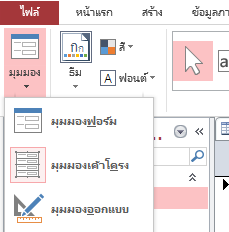
ในการทำงานกับฟอร์ม จะมีมุมมองให้เลือกใช้งาน 3 แบบ ดังนี้
- มุมมองฟอร์ม แสดงผลเรคคอร์ดข้อมูลจากแหล่งข้อมูล สามารถเพิ่ม ลบ แก้ไข ได้เหมือนกับมุมมองแผ่นข้อมูล
- มุมมองเค้าโครง เป็นมุมมองที่เหมือนกับมุมมองฟอร์ม แต่ต่างกันที่สามารถจัดรูปแบบพื้นฐานให้กับฟอร์มได้เหมือนในมุมมองออกแบบ การเปลี่ยนรูปแบบและคุณสมบัติของคอนโทรลต่างๆและเห็นผลลัพธ์ทันที
-มุมมองออกแบบ ใช้สำหรับสร้างและแก้ไขแบบฟอร์ม ซึ่งอาจเป็นฟอร์มว่างๆหรือฟอร์มสำเร็จรูปที่สร้างขึ้น เพื่อแก้ไข ตกแต่งให้สวยงาม
ในโปรแกรม Access นั้นมีการสร้างฟอร์มได้หลากหลายรูป ตั้งแต่การสร้างฟอร์มแบบอัตโนมัติ ไปจนถึงการสร้างตั้งแต่ฟอร์มเปล่า ในบทเรียนนี้จะแนะนำการสร้างฟอร์มแบบง่ายๆ
1. คลิกแท็บ สร้าง ตามหมายเลข 1 จากนั้นคลิกเลือกตารางตามหมายเลข 2 จากนั้นคลิกปุ่ม ฟอร์ม ตามหมายเลข 3
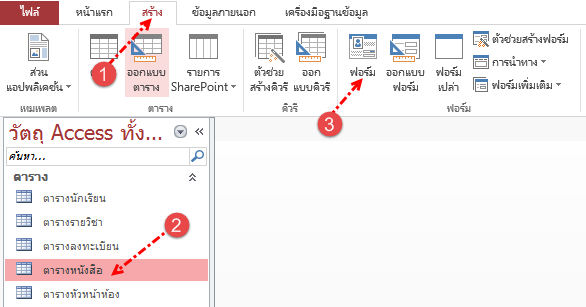
2. เมื่อคลิกปุ่มฟอร์มจะปรากฏฟอร์มเริ่มต้น
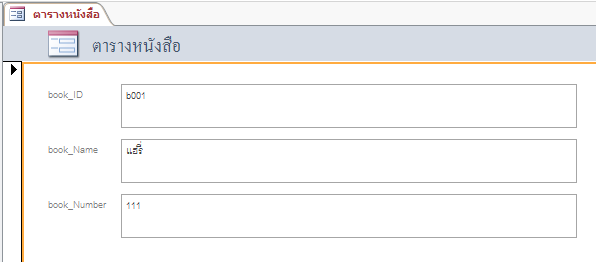
ฟอร์มแบบหลายเรคคอร์ด คือฟอร์มที่แสดงข้อมูลแบบหลายๆ เรคคอร์ด เรียงจากบนลงล่าง คล้ายๆกับมุมมองแผ่นข้อมูล แต่สามารถปรับแต่งการแสดงผลของฟิลด์ได้ตามต้องการ